Top 6 cách tắt nguồn iPhone 15 cực nhanh: Xem ngay để áp dụng
Nguyễn Thị Kim Ngân - 17:42 20/10/2023
Góc kỹ thuậtSở hữu chiếc điện thoại cao cấp hàng đầu nhà Apple nhưng không phải ai cũng biết cách tắt nguồn iPhone 15. Thực tế, có rất nhiều cách để tắt nguồn điện thoại, ngay cả khi máy bị đơ, giật lag, chỉ với vài thao tác đơn giản và nhanh chóng.
Nếu bạn chưa nắm rõ các cách thực hiện, đừng bỏ qua bài viết dưới đây, MobileCity sẽ chia sẻ cho các bạn những cách tắt nguồn iPhone 15 dễ dàng nhất nhé.
Top 5 cách tắt nguồn iPhone 15
Để tắt nguồn điện thoại iPhone 15, các bạn có thể tham khảo một số cách làm dễ dàng và hiệu quả nhất và chúng tôi tổng hợp dưới đây:
Top 1: Tắt nguồn iPhone 15 bằng phím cứng
Đây là cách tắt nguồn đơn giản mà ai cũng có thể thực hiện được. Với cách này, mọi người chỉ cần thao tác như sau:
Bước 1: Nhấn và giữ nút nguồn bên cạnh phải và nút giảm âm lượng ở cạnh trái cùng một lúc cho đến khi hiển thị thông báo trượt để tắt nguồn.

Bước 2: Kéo thanh trượt từ bên trái sang phải ở thanh thông báo này là iPhone 15 tắt nguồn thành công.
Top 2: Tắt nguồn iPhone 15 trong Cài đặt chung
Nếu bạn không muốn sử dụng phương pháp tắt nguồn bằng phím cứng thì có thể áp dụng tắt nguồn trong phần Cài đặt của điện thoại bằng cách:
Bước 1: Truy cập vào ứng dụng Cài đặt trên màn hình chính của điện thoại >> Chọn mục Cài đặt chung.
Bước 2: Kéo xuống dưới cùng của màn hình và nhấn vào Tắt máy là hoàn tất.
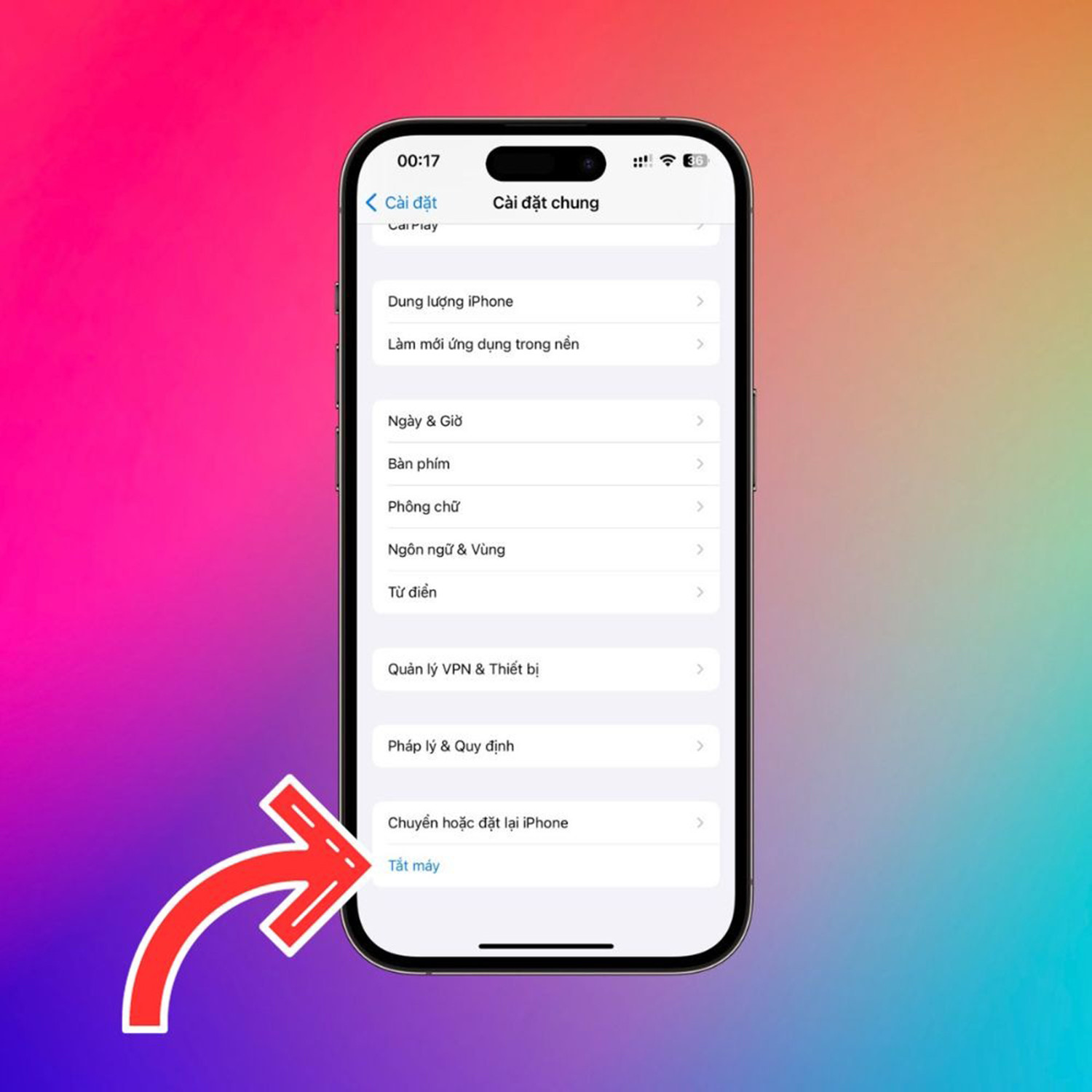
Top 3: Tắt nguồn iPhone 15 bằng nút Home ảo (Assistive Touch)
Home ảo (Assistive Touch) là một tính năng hữu ích trên iPhone cho phép người dùng truy cập nhanh đến các chức năng và thao tác thông qua một nút Home ảo trên màn hình. Đây là một giải pháp hỗ trợ cho những người dùng gặp khó khăn về cảm ứng màn hình hoặc không thể sử dụng các nút vật lý. Với Home ảo, người dùng có thể tắt nguồn điện thoại bằng cách:
Bước 1: Nhấn vào biểu tượng Assistive Touch hiển thị trên màn hình chính của điện thoại iPhone.
Bước 2: Ấn vào Thiết bị >> Chọn mục Thêm.
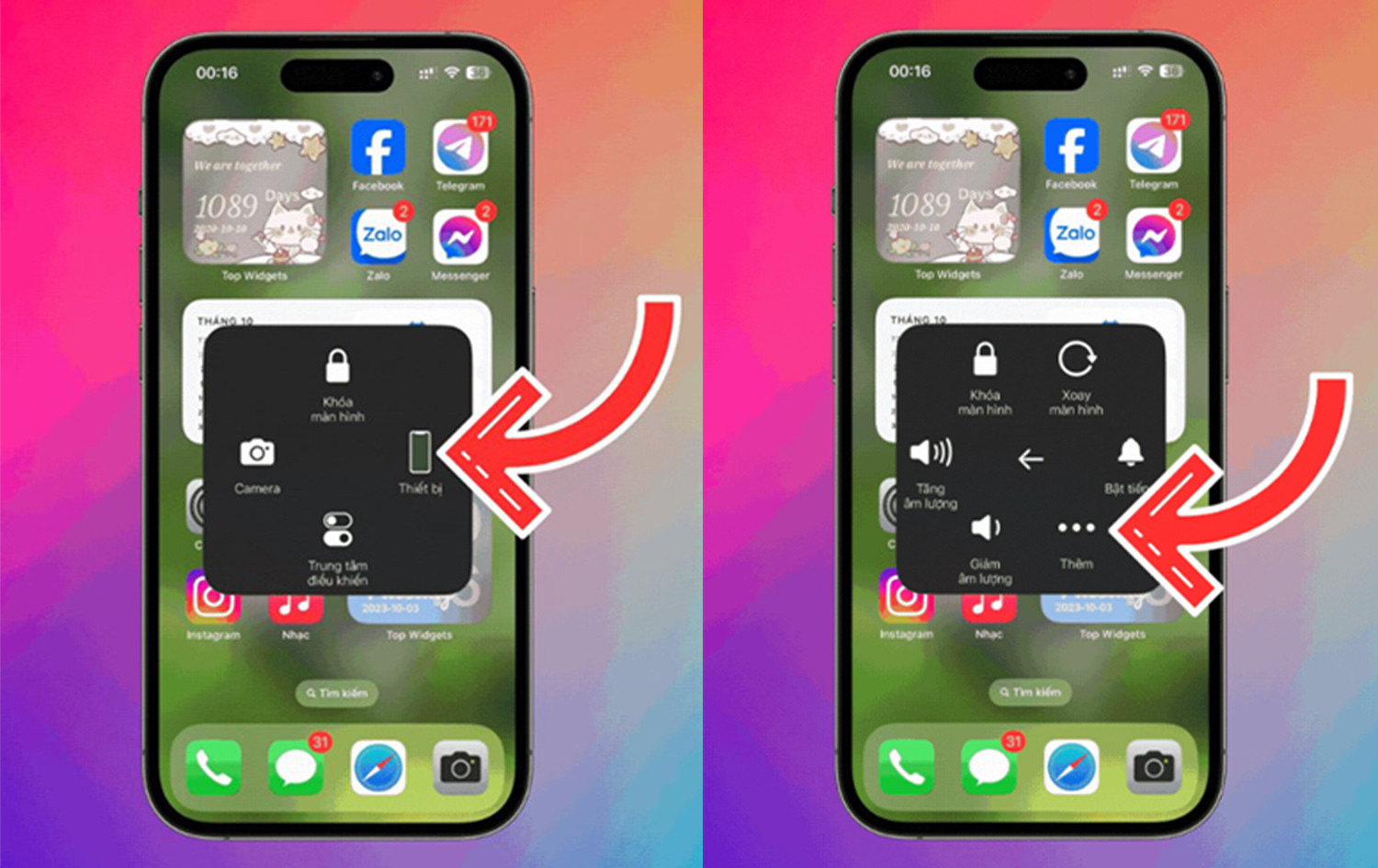
Bước 3: Chọn Khởi động lại >> Bấm Khởi động lại một lần nữa để xác nhận chắc chắn muốn khởi động lại iPhone là thành công.
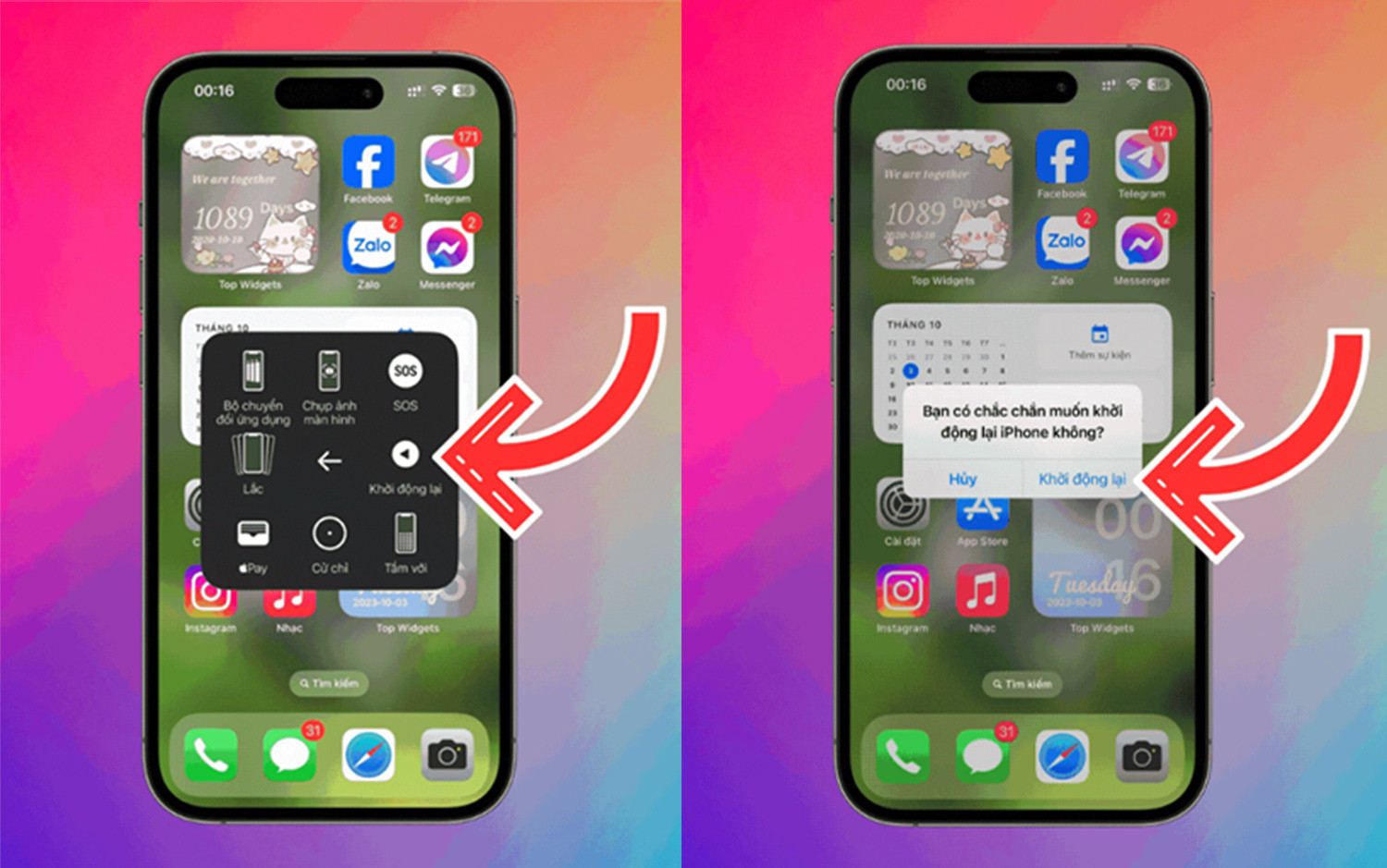
Top 4: Tắt nguồn iPhone 15 bằng Siri
Siri là trợ lý ảo trên iPhone, mang đến trải nghiệm tương tác giọng nói thông minh và tiện ích. Với Siri, người dùng có thể đặt câu hỏi, yêu cầu thực hiện các tác vụ, tra cứu thông tin, gửi tin nhắn, thực hiện cuộc gọi,...chỉ bằng giọng nói. Đặc biệt, Siri còn hỗ trợ tắt nguồn iPhone 15. Để thực hiện, mọi người hãy tiến hành theo các thao tác sau:
Bước 1: Vào ứng dụng Cài đặt trên thiết bị >> Chọn mục Siri & Tìm kiếm >> Ấn chọn Lắng nghe.
Bước 2: Tại phần này, các bạn có thể chọn bật Hey Siri hoặc chọn Siri.
Bước 3: Sau đó, mọi người chỉ cần nói Hey Siri hoặc Siri >> Tiếp tục nói Restart iPhone.
Bước 4: Cuối cùng, Siri sẽ hiển thị truỳ chọn Restart trên màn hình >> Bấm chọn để xác nhận là có thể thực hiện tắt nguồn và khởi động lại máy.

Top 5: Tắt nguồn iPhone 15 bằng Hard Reset khi máy bị đơ, lag
Trong trường hợp iPhone 15 của bạn đang bị treo hoặc bị đơ, lag mà không thể thao tác hay cảm ứng bất cứ điều gì thì hãy áp dụng cách Hard Reset này để tiến hành tắt nguồn. Tuy nhiên, mọi người không nên sử dụng phương pháp này thường xuyên bởi nó sẽ không tốt cho máy. Các bước thực hiện tắt nguồn điện thoại bằng Hard Reset lần lượt như sau:
Bước 1: Nhấn và thả nhanh nút tăng âm lượng ở cạnh trái điện thoại >> Tiếp tục nhấn thả nhanh nút giảm âm lượng.
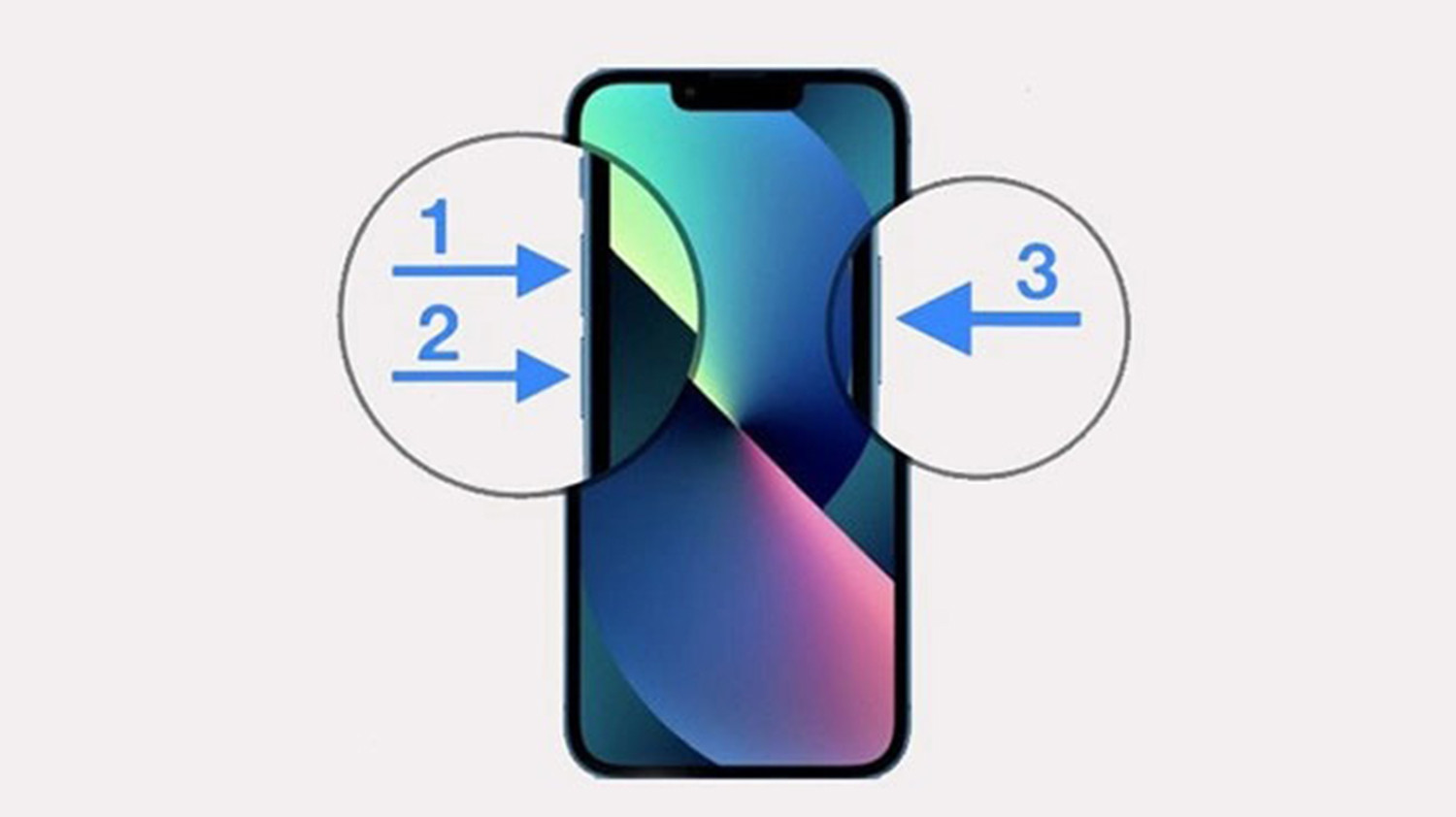
Bước 2: Sau đó, các bạn hãy ấn và giữ nút nguồn bên cạnh phải của thiết bị cho đến khi màn hình tối đen và xuất hiện logo của Apple là hoàn tất.

Top 6: Tắt nguồn iPhone 15 bằng phần mềm máy tính
Ngoài những cách trên, người dùng hoàn toàn có thể sử dụng phần mềm trên máy tính. Hiện có rất nhiều công cụ, ứng dụng được cài đặt trên máy tính hỗ trợ tắt nguồn điện thoại iPhone 15 như: iTools, 3uTools, Tongbu,... chỉ cần thiết bị của bạn được cài sẵn iTunes. Cách thực hiện với app 3uTools như sau:
Bước 1: Tải phần mềm 3uTools về máy tính của bạn.
Bước 2: Sử dụng cáp để kết nối 2 thiết bị iPhone 15 và máy tính với nhau.
Bước 3: Khi đó, màn hình điện thoại sẽ hiển thị yêu cầu xác nhận >> Bấm chọn Cho phép.
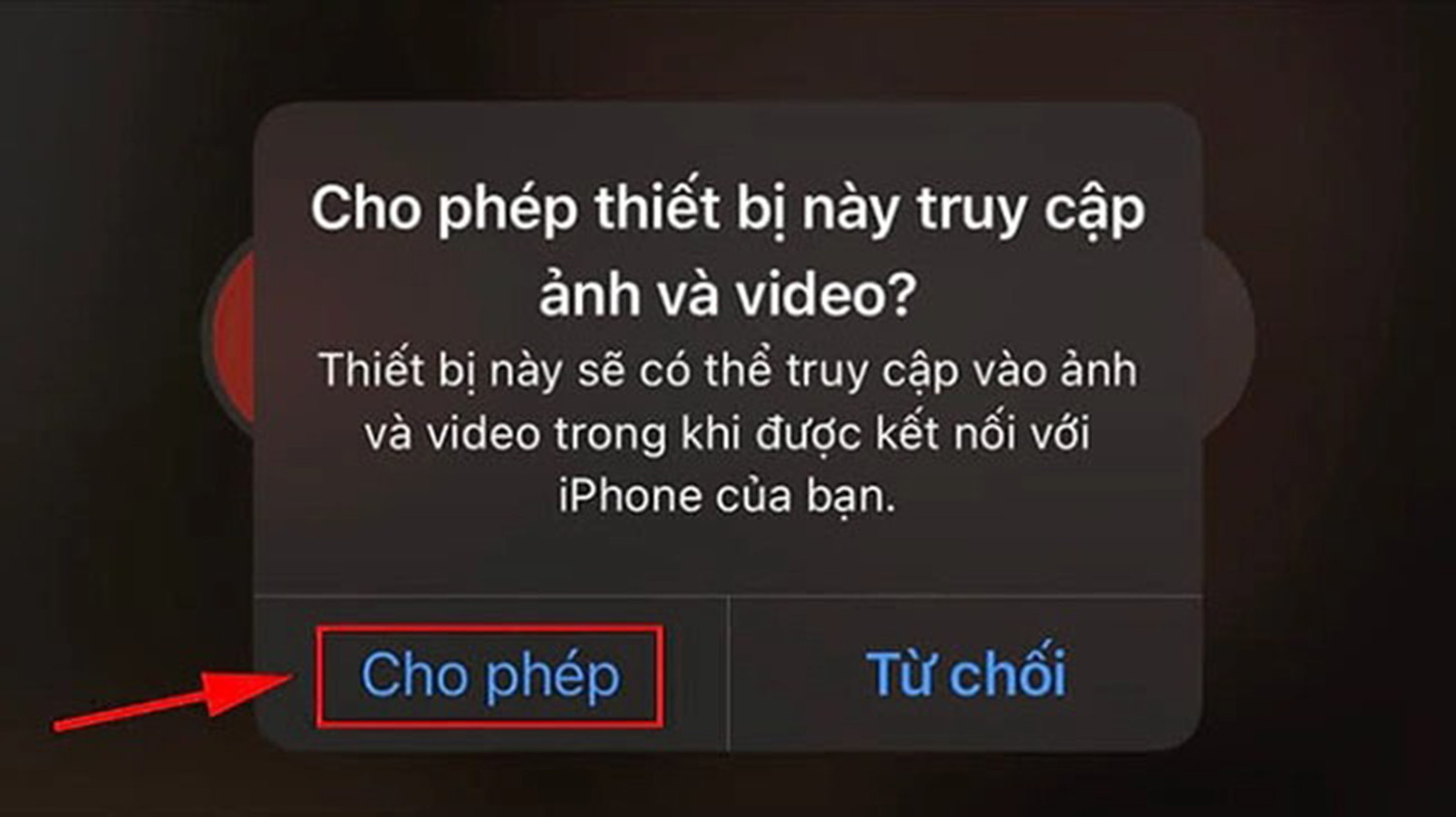
Bước 4: Khởi động phần mềm bạn vừa tải trên máy tính >> Tìm và nhấn chọn Shut Down hoặc Turn Off là có thể tắt nguồn điện thoại iPhone 15.
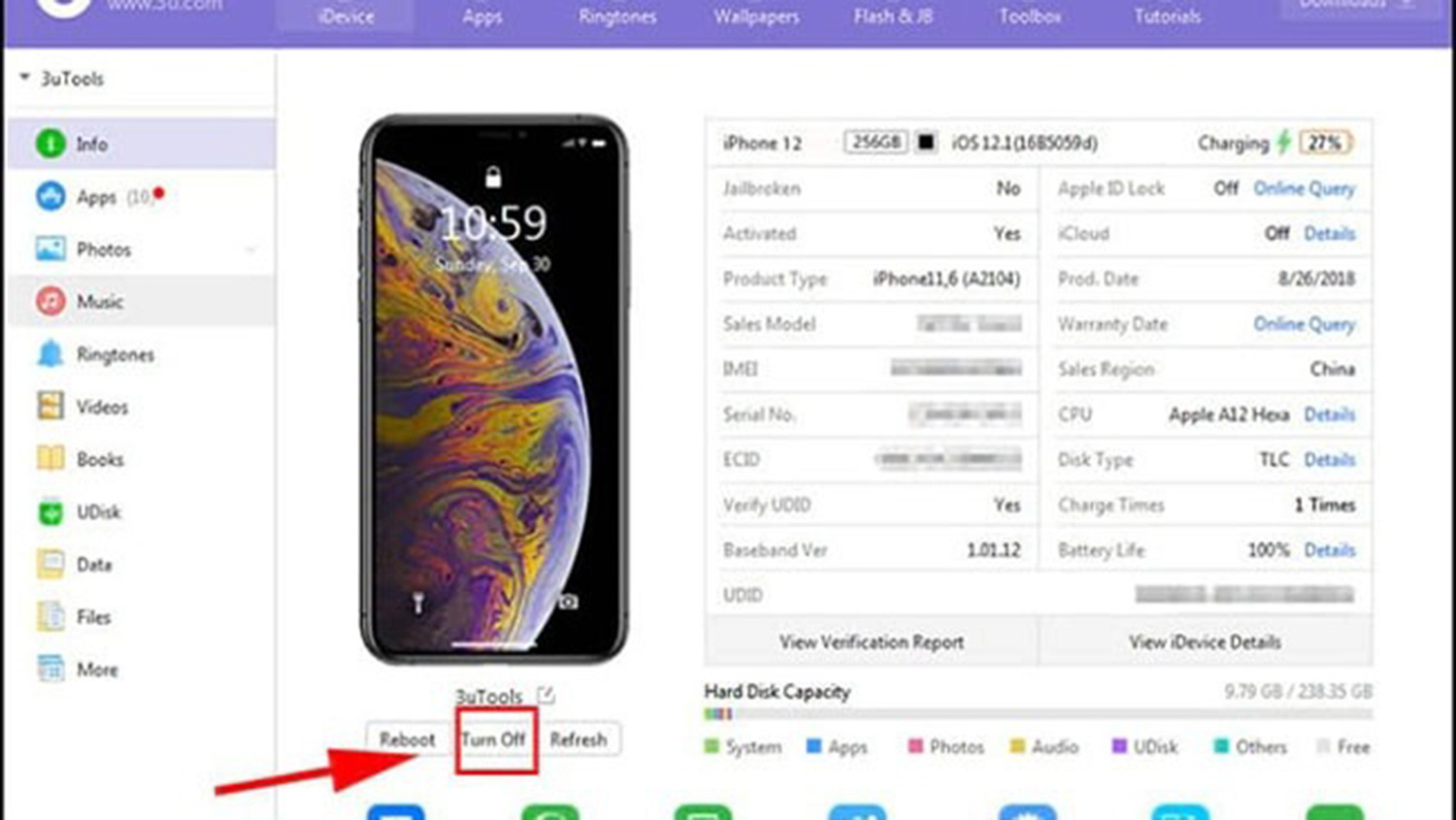
Những câu hỏi thường gặp liên quan đến cách tắt nguồn iPhone 15
Ngoài cách tắt nguồn điện thoại trên, nhiều người còn có một số thắc mắc liên quan khác với một số câu hỏi thường gặp như sau:
Có nên tắt nguồn iPhone 15 khi sạc không?
Thực tế, thương hiệu Apple có khuyến khích người dùng nên để điện thoại iPhone được nghỉ ngơi và hạn chế sử dụng máy trong suốt quá trình sạc pin. Do đó, nhiều người thực hiện tắt nguồn iPhone 15 để giúp nạp năng lượng cho thiết bị nhanh chóng và an toàn hơn.
Tuy nhiên, việc này sẽ tùy vào nhu cầu của mỗi người bởi nếu làm như vậy, mọi người sẽ không nhận được các cuộc gọi, tin nhắn hay các thông báo quan trọng khác. Vì vậy, nếu các bạn muốn sạc pin với tốc độ nhanh hơn thì có thể chuyển máy sang chế độ máy bay.
Nên tắt nguồn iPhone 15 thường xuyên không?
Việc tắt nguồn điện thoại iPhone 15 thường xuyên là không cần thiết. Trong hầu hết các trường hợp, bạn có thể để iPhone 15 hoạt động liên tục mà không cần tắt nguồn bởi nó không ảnh hưởng đến hiệu suất hoặc tuổi thọ của thiết bị. Mọi người chỉ nên tắt nguồn điện thoại trong một số trường hợp như:
- Khi gặp sự cố: Nếu iPhone 15 gặp vấn đề như đóng băng, treo máy hoặc ứng dụng không hoạt động đúng cách, việc tắt nguồn và khởi động lại có thể giúp khắc phục các sự cố nhỏ.
- Khi cần bảo trì hoặc sửa chữa: Khi bạn cần thực hiện bảo trì hoặc sửa chữa iPhone 15, tắt nguồn là bước đầu tiên cần thực hiện. Điều này giúp đảm bảo an toàn và tránh nguy cơ hỏng hóc hoặc bị điện giật khi làm việc với các linh kiện nội bộ của thiết bị.
- Khi không sử dụng trong thời gian dài: Nếu bạn không sử dụng iPhone 15 trong một thời gian dài, ví dụ như khi đi nghỉ hay không sử dụng trong đêm, tắt nguồn có thể giúp tiết kiệm pin và bảo vệ dữ liệu.
Làm thế nào để bật/mở nguồn iPhone 15?
Cách mở nguồn iPhone 15 cũng vô cùng rất đơn giản. Tương tự như các thao tác mở nguồn các dòng iPhone khác, các bạn chỉ cần tiến hành theo 2 bước sau:
Bước 1: Nhấn và giữ phím nguồn nằm ở phía cạnh phải của điện thoại.
Bước 2: Khi màn hình xuất hiện logo của Apple >> Thả tay ra và chờ trong giây lát là điện thoại đã được mở nguồn.

Tổng kết
Trên đây là những cách tắt nguồn iPhone 15 cực hiệu quả mà ai cũng có thể thực hiện được. Cảm ơn các bạn đã theo dõi bài viết của chúng tôi. Chúc mọi người thực hiện thành công.

















Hỏi đáp & đánh giá Top 6 cách tắt nguồn iPhone 15 cực nhanh: Xem ngay để áp dụng
0 đánh giá và hỏi đáp
Bạn có vấn đề cần tư vấn?
Gửi câu hỏi